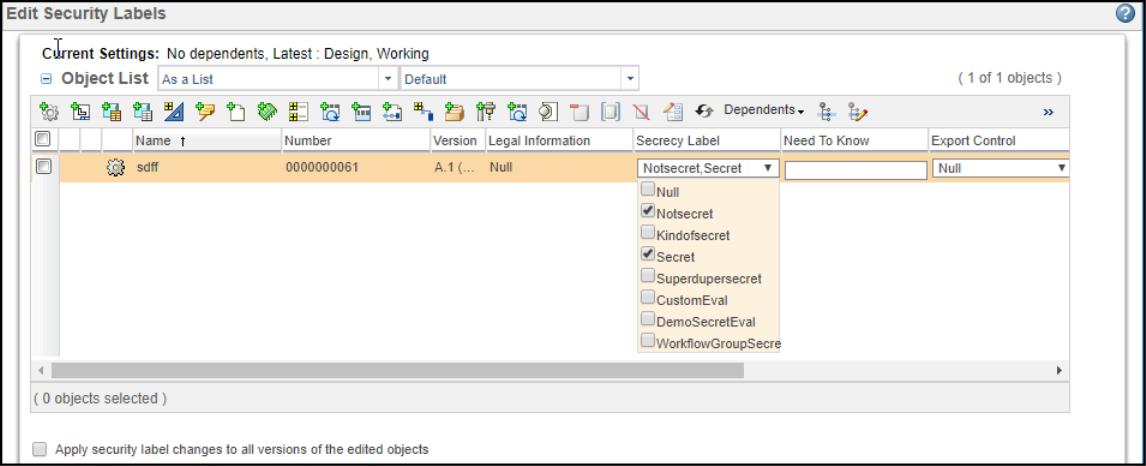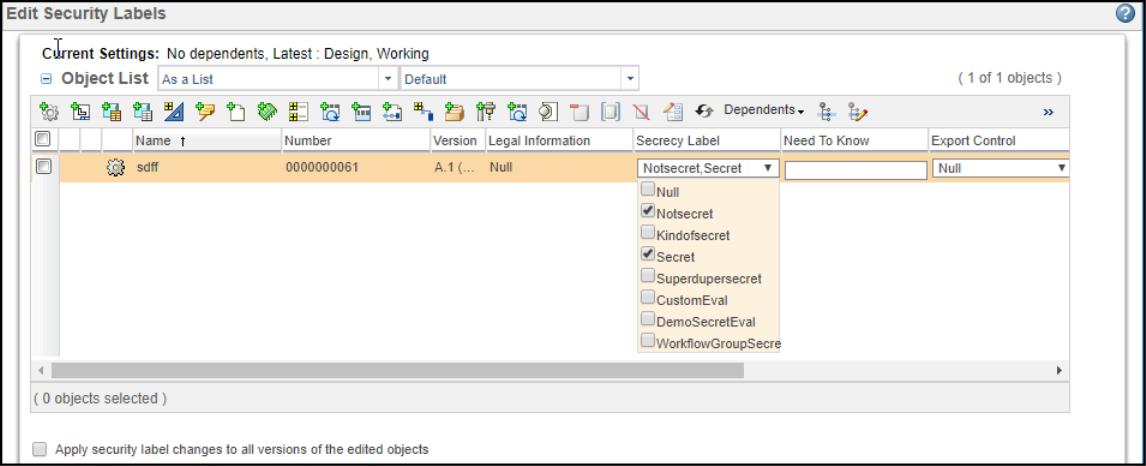Sicherheitsbeschriftungen bearbeiten – einfaches Objekt
Verwenden Sie die Aktion
Sicherheitsbeschriftungen bearbeiten, um die vorhandenen Sicherheitsbeschriftungswerte für ein Objekt zu ändern. Wenn der Objekttyp keine zugehörigen Objekte (wie eine Änderungsnotiz oder ein Meeting) aufweisen darf, zeigt das Fenster
Sicherheitsbeschriftungen bearbeiten die Identität des Objekts in der Tabelle
Sicherheitsbeschriftungen an.
Um die für dieses Objekt festgelegten Sicherheitsbezeichnungswerte zu ändern, gehen Sie wie folgt vor. Informationen darüber, welche Benutzer Sicherheitsbeschriftungen ändern können, finden Sie unter
Sicherheitsbeschriftungen vorhandener Objekte anzeigen und festlegen.
1. Wählen Sie Sicherheitsbeschriftungen bearbeiten in einem der folgenden Menüs aus:
◦ Kontextmenü mit Aktionen für das Objekt
◦ Menü Aktionen auf der Informationsseite des Objekts
2. Legen Sie die gewünschten Sicherheitsbeschriftungswerte fest:
◦ Wählen Sie für Standard-Sicherheitsbeschriftungen den gewünschten Wert aus der Dropdown-Liste neben der Sicherheitsbeschriftung aus.
◦ Aktivieren Sie für Standard-Sicherheitsbeschriftungen mit mehreren Werten die Kontrollkästchen der Werte aus der Dropdown-Liste unter der Sicherheitsbeschriftung.
◦ Ändern Sie für benutzerdefinierte Sicherheitsbeschriftungen den im Textfeld angezeigten Wert.
3. Aktivieren Sie das Kontrollkästchen
Sicherheitsbeschriftungs-Änderungen auf alle Versionen der bearbeiteten Objekte anwenden, wenn die Änderungen auf alle Versionen des Objekts angewendet werden sollen. Deaktivieren Sie das Kontrollkästchen aus, um Änderungen nur auf die ausgewählte Version anzuwenden. Der Administrator kann das System so konfigurieren, dass Änderungen immer auf alle Versionen oder nur auf die aktuelle Version angewendet werden; in diesem Fall wird eine Meldung angezeigt, die angibt, wie Änderungen angewendet werden. Weitere Informationen finden Sie unter
Vor dem Konfigurieren von Sicherheitsbeschriftungen.
4. Klicken Sie auf OK, um die Änderungen zu speichern und das Fenster zu schließen.
| Wenn Sie Werte von Sicherheitsbeschriftungen ändern, müssen Sie Folgendes berücksichtigen: • Seien Sie vorsichtig, wenn Sie Sicherheitsbeschriftungswerte für ein Objekt festlegen. Unter Umständen legen Sie für die Sicherheitsbeschriftung einen Wert fest, der Sie am Zugriff auf das Objekt hindert, nachdem die Änderung übernommen wurde. • Wenn Sie alle Werte aus der Liste entfernen und auf OK klicken, werden keine Änderungen durchgeführt, und die ursprünglichen Werte bleiben erhalten. Um einen Null-Wert festzulegen, wählen Sie in der Liste Null aus. • Wenn ein Objekt ausgecheckt ist, achten Sie darauf, ob Sie die Sicherheitsbeschriftungen der Arbeitskopie oder der ursprünglichen Version des Objekts ändern. Ob Sie die Arbeitskopie oder die Originalversion eines Objekts ändern, richtet sich danach, von wo aus die Aktion Sicherheitsbeschriftungen bearbeiten aufgerufen wurde. Wenn Sie die Aktion Sicherheitsbeschriftungen bearbeiten beispielsweise in der Tabelle Ausgecheckte Arbeit starten, ändern Sie die Sicherheitsbeschriftungen in der Arbeitskopie des Objekts. • Wenn Sie die Sicherheitsbeschriftungen der ursprünglichen Version eines ausgecheckten Objekts anstelle der Arbeitskopie ändern, ◦ Nach dem Einchecken des Objekts treten die Sicherheitsbeschriftungen der Arbeitskopie in Kraft. ◦ Wenn Sie eine Sicherheitsbeschriftung des ursprünglichen Objekts auf einen Wert ändern, der den Zugriff auf den Benutzer beschränkt, der das Objekt ausgecheckt hat, kann dieser Benutzer das Objekt nicht einchecken. • Zum Ändern von Sicherheitsbeschriftungen muss das Objekt nicht ausgecheckt sein. Wenn Sie am Objekt nur die Sicherheitsbeschriftungen ändern, checken Sie das Objekt nicht aus. |